
- מְחַבֵּר John Day [email protected].
- Public 2024-01-30 09:14.
- שונה לאחרונה 2025-01-23 14:46.
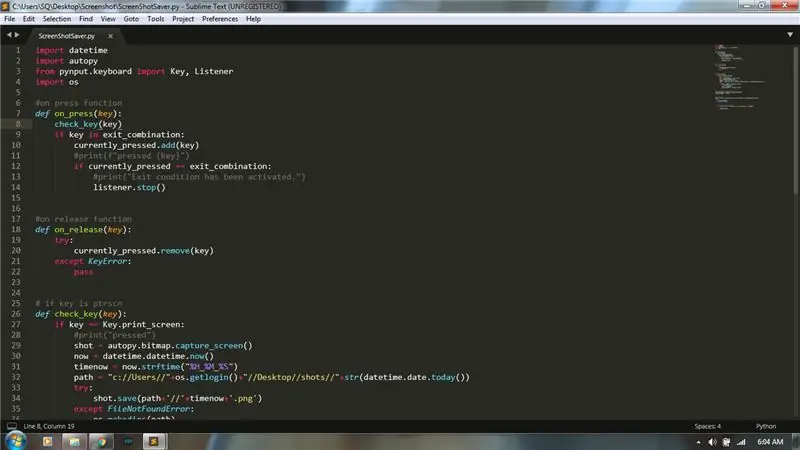
בדרך כלל בחלונות, כדי לשמור צילום מסך (מסך הדפסה) ראשית עלינו לצלם צילום מסך ולאחר מכן לפתוח צבע, לאחר מכן להדביק אותו ולבסוף לשמור אותו.
כעת, אלמד אותך כיצד להכין תוכנית פייתון לאוטומטית.
תוכנית זו תיצור תיקיה בשם 'צילומים' בשולחן העבודה ותשמור צילומי מסך בתיקיה חדשה בתוך צילומים עם הזמן שהיא צולמה בעת לחיצה על מקש PrtScn ויציאה מהתוכנית כאשר לוחצים על Ctrl + PtrScn.
יהיה עליך להתקין את פייתון 3.7, עורך טקסט (השתמשתי ב- Sublime Text 3), חתימות אוטומטיות וחבילות פייתון
שלב 1: התקנת Autopy ו- Pynput
לאחר התקנת פייתון 3.7, פתח את cmd (שורת הפקודה) והקלד את הדברים הבאים:
פיפ התקן אוטופיה
לחץ אנטר. פעולה זו תתקין את חבילת ההעתקה. לאחר סיום הפעולה, הקלד:
pip להתקין pynput
להתקנת חבילת pynput.
שלב 2: קידוד
פתח את עורך הטקסט והקלד את הדברים הבאים:
ייבוא תאריך
ייבוא os לייבא אוטופיה מ pynput.keyboard key key, מאזין
לאחר מכן הקלד:
exit_combination = {Key.ctrl_l, Key.print_screen}
current_pressed = set ()
זה קובע את שילוב המקשים ליציאה מהתוכנית כאשר המשתמש לוחץ על צירוף מקשים, במקרה זה הוא Ctrl + PrtScn שמאלי.
לאחר מכן הקלד:
path = "c: // Users //"+os.getlogin ()+"// Desktop // shots //"+str (datetime.date.today ())
נסה: os.makedirs (נתיב) למעט FileExistsError: pass
פעולה זו תיצור תיקיה בשם יריות בשולחן העבודה שלך ובתוכה תיקייה נוספת עם התאריך הנוכחי. OS.getlogin () משמש כדי להשיג את המשתמש הנוכחי.
לאחר מכן הקלד:
עם מאזין (on_press = on_press, on_release = on_release) כמאזין:
listener.join ()
כאן הפונקציה המאזינה מקשיבה להקשות וההצטרפות () משמשת לאסוף אותן עד לשחרורן.
כעת בואו נגדיר את הפונקציות, הקלד אותן מיד לאחר הצהרות הייבוא, לפני 'יציאה_שילוב'.
עלינו להגדיר 3 פונקציות: on_press, on_release ו- check_key.
on_press ו- on_release הן פונקציות הנדרשות על ידי פונקציית המאזין.
def on_press (key): check_key (key) if key in exit_combination: currently_pressed.add (key) if current_pressed == exit_combination: listener.stop ()
פונקציה זו לוקחת את הפרמטר 'מפתח' ומעבירה אותו לפונקציה check_key (מפתח). לאחר מכן הוא בודק אם המפתח נמצא בשילוב היציאה, כלומר שילוב המקשים ללחיצה כדי לצאת מהתוכנית, אם כן, הוא מפסיק לבצע את פונקציית המאזין.
לאחר מכן הקלד:
def on_release (מפתח): נסה: current_pressed.remove (מפתח) למעט KeyError: pass
פעולה זו מסירה את המפתח מהסט הנלחץ כעת.
לאחר מכן הקלד:
def check_key (key): if key == Key.print_screen: shot = autopy.bitmap.capture_screen () now = datetime.datetime.now () timenow = now.strftime ("%H_%M_%S") path = " c: // משתמשים // "+os.getlogin ()+" // שולחן עבודה // צילומים // "+str (datetime.date.today ()) נסה: shot.save (נתיב+'//'+timenow+'-p.webp
פונקציה זו משווה את המקש שנלחץ כעת עם המקש שצוין (מקש הדפסה_מסך), אם הוא תואם, אז הוא מצלם צילום מסך באמצעות מסגרת לכידת_מסגרת הספרייה האוטופית () ושומר אותו במשתנה 'זריקה'.
לאחר מכן הוא מגדיר מחדש את משתנה הנתיב לשימוש בתאריך הנוכחי (זה נעשה כדי ליצור תיקיה חדשה עם התאריך הנוכחי כך שגם אם המשתמש לא יפעיל מחדש את התוכנית לאחר השעה 12:00, צילומי המסך יישמרו בתיקייה חדשה עם התאריך המעודכן.
משפט משפט משמש לשמירת התמונה בתיקיה עם התאריך הנוכחי. אם התיקייה לא קיימת, היא תפיק FileNotFoundError אשר מטופלת על ידי המשפט למעט על ידי יצירת התיקייה ולאחר מכן שמירה.
כעת שמור את הקוד עם סיומת.py.
בדוק את קובץ הפייתון המצורף אם הוא לא ברור ~
שלב 3: בדיקת הקוד והפעלתו ללא חלון המסוף
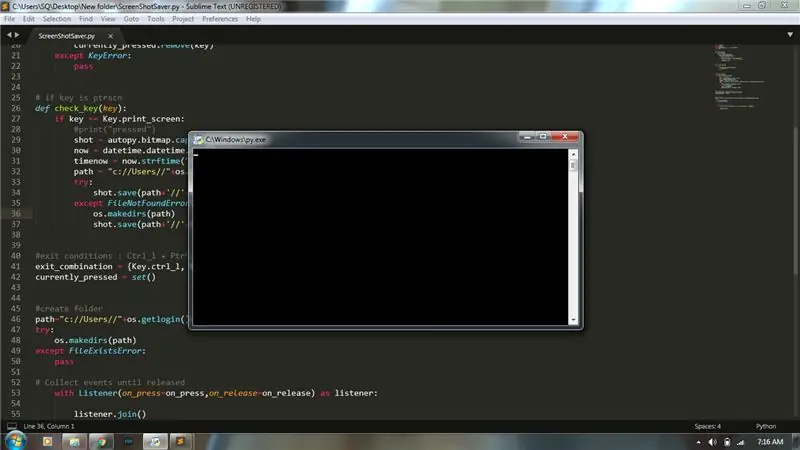
אם עורך הטקסט שלך תומך בהפעלת הקוד, הפעל אותו. אם לא, לחץ פעמיים על קובץ הפייתון כדי להריץ אותו.
אם אינך מקבל שגיאות, אז מזל טוב.
כעת, אם אינך רוצה לראות את חלון המסוף בכל פעם שאתה מפעיל את הקוד, שנה את סיומת הקובץ מ- py ל-.pyw.
שילוב המקשים המוגדר כברירת מחדל ליציאה מהתוכנית נשאר ctrl + prtscn, תוכל לשנות זאת על ידי שינויו ב exit_combination.
אם אהבתם את ההנחיה הזו, אנא הצביעו לי בתחרות
מוּמלָץ:
משמר הנייר: שמור נייר טואלט בעזרת טיפול בהלם: 4 שלבים

משמר הנייר: שמור נייר טואלט בעזרת טיפול הלם: כולנו ראינו את המדפים הריקים במכולת ונראה שיהיה מחסור בנייר טואלט לזמן מה. אם לא הצטיידת מוקדם כנראה שאתה במצב שאני נמצא בו. יש לי בית של 6 ורק כמה לחמניות שיחזיקו מעמד
כיצד להעלות צילומי מסך של GTA 5 (PS3) לרשתות החברתיות: 5 שלבים

כיצד להעלות צילומי מסך של GTA 5 (PS3) לרשתות החברתיות: כידוע לי ש- PS3 אינו תומך בצילומי מסך ב- GTA V. אך מצאתי דרך לצלם צילומי מסך ולהוריד אותם בטלפון ולפרסם אותם באינסטגרם
תכנות ארדואינו בעזרת פייתון: 8 שלבים

תכנות ארדואינו באמצעות פייתון: במאמר זה אנו הולכים לשלוט בארדואינו בעזרת פייתון GUI. העבודה עם פיתון קלה מאוד. אני הולך לשתף כל שלב בפירוט מההתחלה
תיקון אבק מסך מסך Samsung I600/Blackjack: 4 שלבים

תיקון אבק מסך מסך I600/Blackjack: שלום לכולם, אם יש לכם (כמוני) Samsung SGH -i600 (או בלאק ג'ק באמריקה) והבחנתם באבק שנכנס ליחידה ונאסף בפינה השמאלית העליונה של המסך - אני חושב יש לי תיקון עבורך. לפני התמונה באישור אדיב מטרייסי
משחת מסך שומר מסך: 9 שלבים

משחת מסך שומר מסך: קופסה שמונעת משומר המסך שלך לפעול כאשר אתה מניח עליו את העכבר
